04.Feb.2025
كيفية الموافقة على طلب الإجازة؟
نظام ادارة المدارس
خطوات الموافقة على طلب الإجازة:
-
الدخول إلى صفحة الموافقة على الإجازات:
انتقل إلى الموارد البشرية > الموافقة على طلب الإجازة. -
إضافة طلب إجازة جديد:
- اضغط على زر إضافة طلب إجازة الموجود في الزاوية العلوية اليمنى من صفحة الموافقة على طلب الإجازة.
- ستظهر نافذة منبثقة بعنوان إضافة التفاصيل.
-
إدخال تفاصيل طلب الإجازة:
في نافذة إضافة التفاصيل، أدخل المعلومات التالية:- الدور: حدد الدور الوظيفي للموظف.
- الاسم: اختر اسم الموظف الذي قدم طلب الإجازة.
- تاريخ التقديم: اختر تاريخ تقديم الطلب.
- نوع الإجازة: حدد نوع الإجازة (مثل إجازة سنوية أو مرضية).
- تاريخ الإجازة: اختر تاريخ بداية ونهاية الإجازة.
- السبب: أدخل سبب الإجازة.
- ملاحظات: أضف أي ملاحظات إضافية.
- إرفاق مستند: إذا لزم الأمر، قم بإرفاق مستند داعم.
- الحالة: حدد ما إذا كان سيتم قبول أو رفض الطلب.
-
حفظ الطلب:
بعد إدخال جميع التفاصيل، اضغط على زر حفظ لتقديم طلب الإجازة.
عرض تفاصيل طلب الإجازة:
- للبحث عن طلب إجازة، اذهب إلى صفحة الموافقة على طلب الإجازة.
- اضغط على أيقونة العرض (👁) الموجودة في عمود الإجراءات بجانب الطلب الذي ترغب في مراجعته.
- ستفتح نافذة تحتوي على تفاصيل الطلب، بما في ذلك تواريخ الإجازة، السبب، وأي مستندات مرفقة.
تعديل أو حذف طلب الإجازة:
- لتعديل طلب الإجازة، اضغط على أيقونة التعديل (✏️) في عمود الإجراءات بجانب الطلب.
- لتحديث الطلب، أدخل التغييرات المطلوبة واضغط على حفظ.
- لحذف طلب الإجازة، اضغط على أيقونة الحذف (🗑) في عمود الإجراءات بجانب الطلب، ثم أكد الحذف.

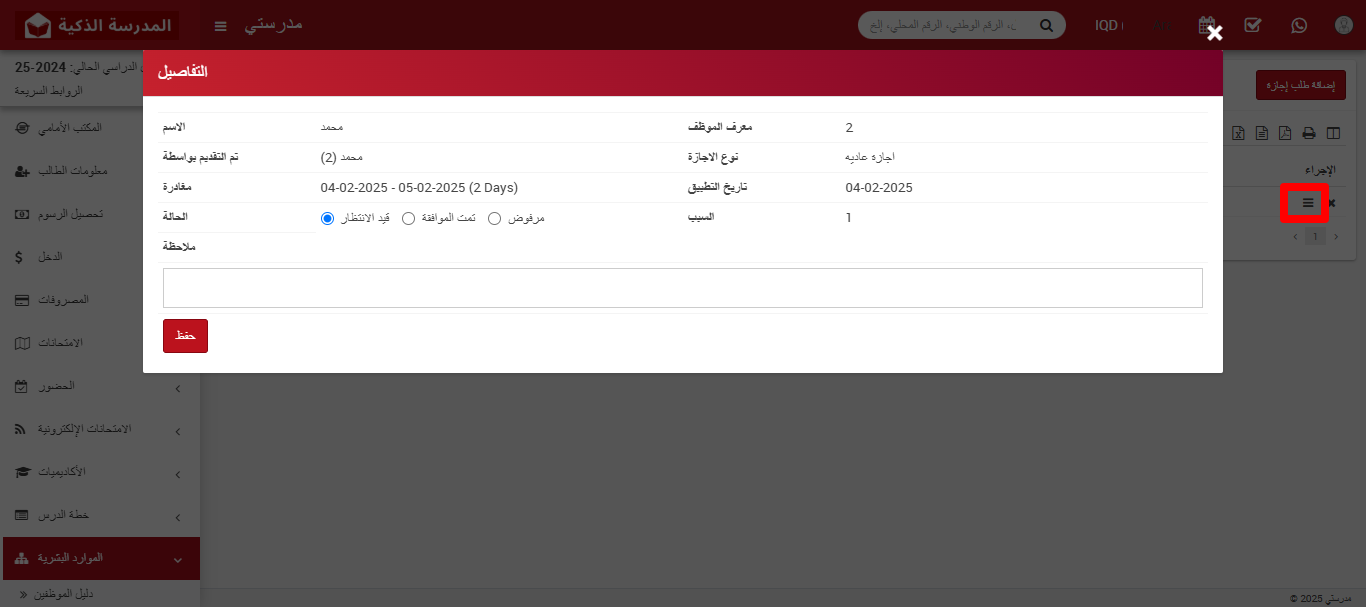



.png)